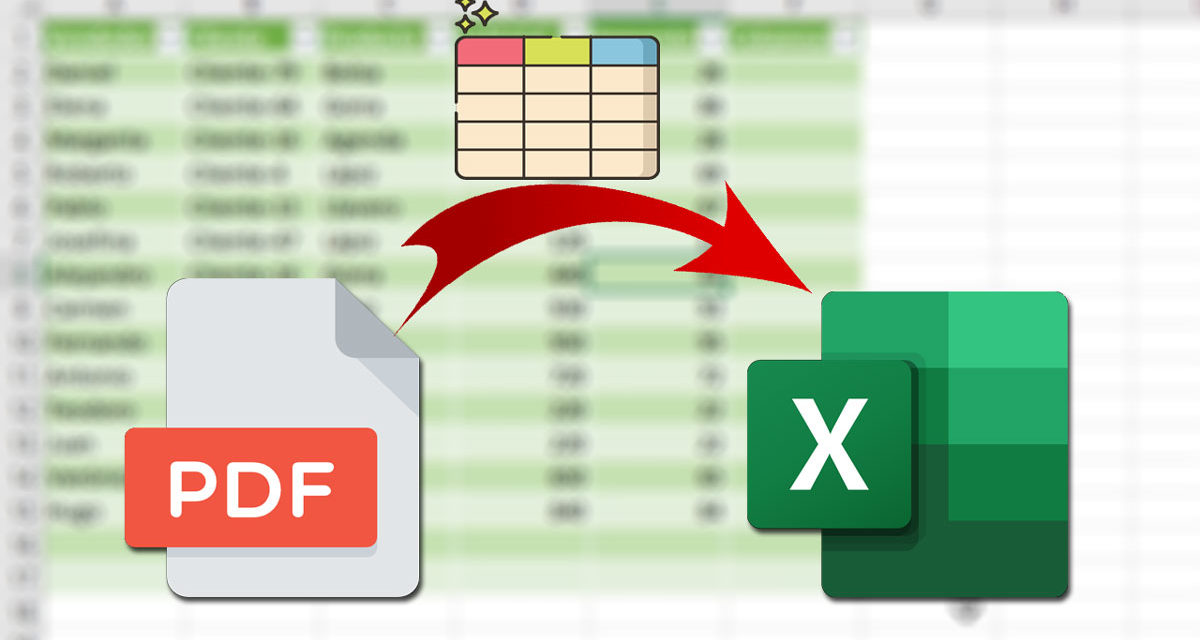Microsoft Excel es un programa que ofrece multitud de posibilidades, a pesar ser una hoja de cálculo para introducir fórmulas y crear gráficos. En muchas ocasiones, leemos documentos de los que necesitamos extraer contenido para trabajar con esos datos en otro programa. Por eso te vamos a explicar cómo pasar tablas desde un PDF a Excel.
Este formato no es tan editable como un documento Word, y más si están protegidos. Por ese motivo no suele funcionar el simple copiar y pegar, ya que la tabla en el Excel pierde todo el formato y queda totalmente desordenada. El método que te vamos a mostrar pega la tabla idénticamente al formato que tiene en el PDF, ahorrándote tiempo en introducir los datos manualmente.
Así puedes importar una tabla desde un PDF a Excel
El método básicamente consiste en importar la tabla como si se tratara de una base de datos, algo que facilita mucho el proceso tanto en el diseño como en el relleno de la tabla. Lo mejor de todo es que no necesitas ningún programa externo ni ninguna web para extraer la tabla o convertir el PDF en otro formato más editable, porque el propio Excel cuenta con una opción para ello.
Simplemente, tienes que seguir una serie de sencillos pasos si te encuentras en la situación de trabajar con una tabla. Para empezar, abre una hoja de cálculo nueva, pulsa sobre una celda en blanco y dirígete a la pestaña Datos en la parte superior del Excel.
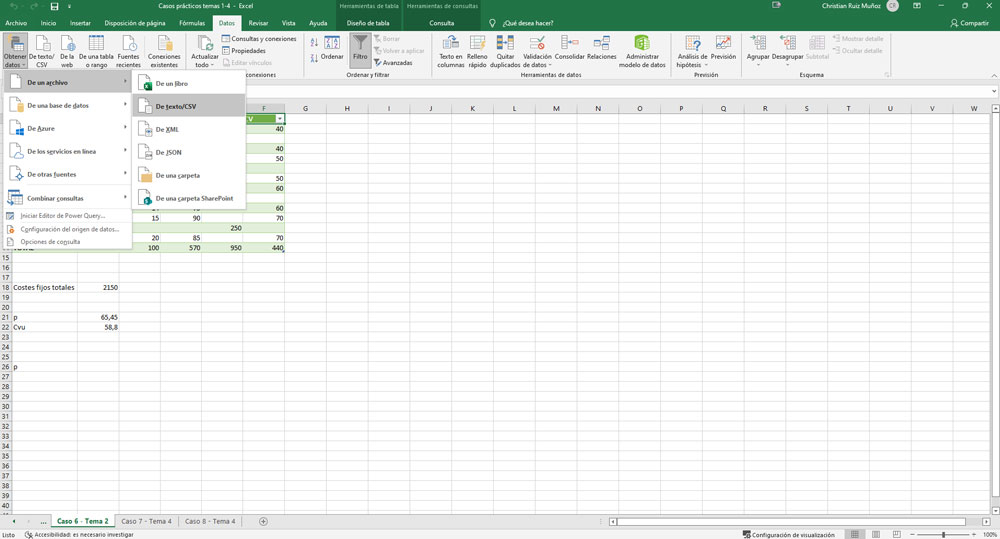
Desde Obtener y transformar, ve al apartado Obtener datos que está en la parte más izquierda, donde se despliega una pequeña ventana con varias opciones. La herramienta permite importar diferentes formatos, aunque en este caso a ti te interesa hacer click en Desde un archivo. Nuevamente, se despliega un menú contextual con otros tantos formatos para importar, de los cuales tienes que seleccionar Desde el texto/CSV. Puede ser que, en algunas versiones de Excel, aparezca directamente la opción Desde un PDF.

Por defecto, la ventana para cargar archivos no mostrará documentos en PDF, pero vas a jugársela a Excel durante un momento. Entra en la carpeta donde tienes el documento y, en la parte de abajo, elige la opción Todos los archivos. De manera predeterminada, tendrá la opción Archivos de texto. Aparecerá el documento PDF, por lo que solo queda seleccionarlo.
La nueva ventana que aparece es para cargar los datos que quieras. Tras hacer doble click en el archivo, te sale un panel de configuración con el que puedes navegar por todo el PDF para seleccionar la tabla en cuestión. La ventana te muestra el documento de manera desglosada, con una descripción de cada página. Busca la página donde se ubica la tabla y selecciona Table en la columna de Data.
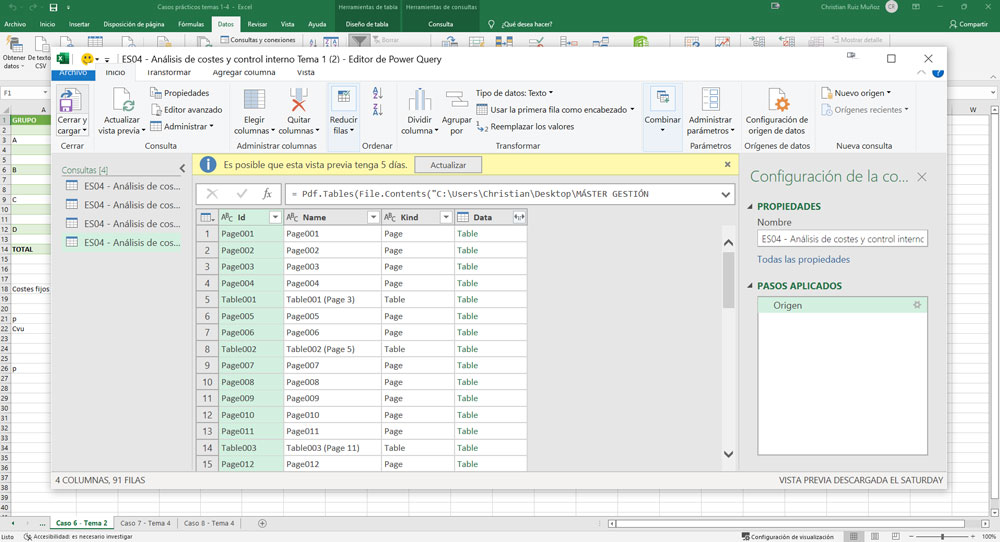
En la parte inferior de la pantalla se muestra una vista previa de los datos que van incluidos en ese fragmento, para comprobar si era lo que estabas buscando. Tras revisar que está todo, haz doble click en ese botón Table que hemos comentado justo arriba. Con la tabla ya dispuesta, dirígete a la esquina superior izquierda de la ventana, donde está la opción Cerrar y cargar. Al pulsarla, directamente aparecerá en la hoja de cálculo en formato de tabla y con todos los datos al completo. La tabla es totalmente editable y permite seguir añadiendo opciones de edición a la misma. Con eso, ya habrías pasado la tabla a Excel rápidamente.